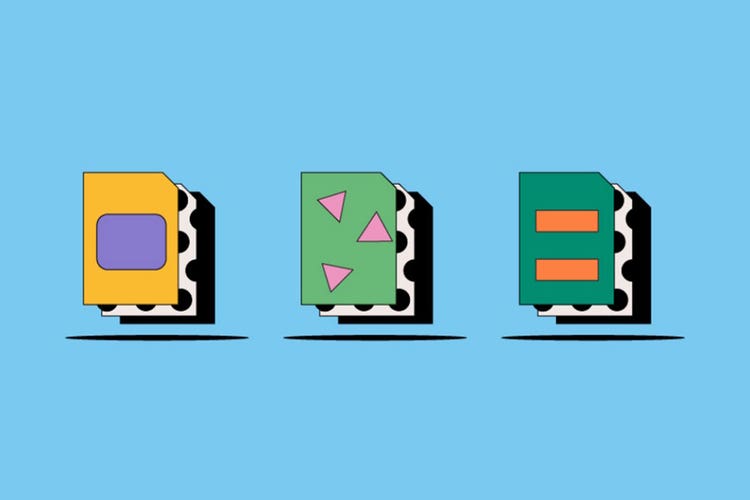Conception
Format AI
Les fichiers AI sont le type de fichier vectoriel d'origine d'Adobe Illustrator. Avec un fichier AI, les concepteurs peuvent mettre à l'échelle leurs objets graphiques, leurs dessins et leurs images à l'infini, sans impact sur la résolution. Découvrez les avantages et les inconvénients des fichiers AI et découvrez comment les créer, les ouvrir et les modifier.
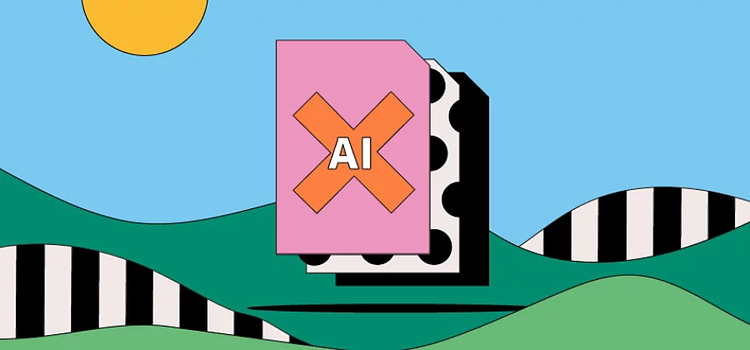
https://main--cc--adobecom.hlx.page/cc-shared/fragments/seo-articles/get-started-notification-blade
Qu'est-ce qu'un fichier AI?
Abréviation de Adobe Illustrator, AI est le type de fichier propriétaire d'Adobe pour les images vectorielles. Les formats PDF, EPS et SVG comptent parmi les autres types de fichier image vectoriels courants. Contrairement aux fichiers pixellisés constitués de pixels, les fichiers vectoriels conservent leur résolution lorsqu'ils sont agrandis, car ils utilisent une formule graphique complexe extensible à l'infini.
Les fichiers AI affichent les dessins, les logos et les illustrations Illustrator avec un niveau de détail élevé. Leur petite taille et leur mise à l'échelle aisée en font le choix de prédilection de nombreux concepteurs et illustrateurs. Ils sont également très polyvalents, autorisant les superpositions et la transparence contrairement à d'autres types de fichiers.
Le format AI étant un type de fichier Adobe propriétaire, vous devez utiliser Illustrator pour créer, modifier et enregistrer ce type de fichier. Vous pouvez afficher des fichiers AI dans un certain nombre de programmes tiers, mais vous ne disposerez pas de fonctionnalités de retouche complètes.
Histoire des fichiers AI
Adobe a introduit le format d'image AI avec Illustrator 9 en 2000. Auparavant, Illustrator utilisait le format de fichier EPS.
Le format AI a été conçu pour afficher les fichiers EPS vectoriels et les PDF monopage. Le format EPS précédent combinait des données image vectorielles et pixellisées.
Aujourd'hui, les concepteurs peuvent toujours enregistrer, modifier et ouvrir des images EPS en tant que fichiers AI, bien que les fichiers EPS ne prennent pas en charge la transparence de la même manière que les fichiers AI.
Utilisation des fichiers AI
Beaucoup de concepteurs préfèrent utiliser des fichiers Adobe Illustrator pour leurs illustrations en raison de leur petite taille et de leur extensibilité. Généralement, les concepteurs utilisent des fichiers AI pour les applications suivantes :
Logos
Les logos AI conçus dans Illustrator sont plus nets et peuvent être mis à l'échelle facilement dans tous les formats, de la carte de visite au panneau publicitaire. Le format AI est également tout indiqué pour préserver la netteté et la lisibilité des typographies dans toutes les tailles.
Impression
Les fichiers AI sont parfaits pour l'impression d'objets graphiques, d'images et de dessins numériques, car ils préservent la netteté et le niveau de détails dans toutes les tailles. Ils se distinguent ainsi des images pixellisées, qui peuvent avoir un rendu granuleux lorsque l'impression est agrandie au-delà de la taille prévue.
Images et conceptions transparentes
Contrairement au format EPS antérieur d'Illustrator, les fichiers AI prennent en charge la transparence. Ils sont donc parfaits pour créer des images Web qui devront être superposées sur différents arrière-plans.
Quand utiliser un fichier AI?
Le format de fichier AI peut être plus adapté à certains projets qu'à d'autres. Voici ce que vous devez savoir :
Avantages des fichiers AI
- Les capacités de redimensionnement illimitées du format AI en font le choix idéal pour les dessins Illustrator destinés à l'impression.
- Les fichiers AI simples sont généralement petits, ce qui facilite leur partage, leur chargement et leur inscription.
- Le format AI est idéal pour créer des transparences, des superpositions et des typographies soignées dans des images, des logos et des icônes.
- Spécifiquement conçu pour Illustrator, le format AI vous facilitera la tâche lors de vos créations dans cette application.
Autres caractéristiques notables des fichiers AI
- Les fichiers AI ne sont entièrement compatibles qu'avec Adobe Illustrator. Même si certaines autres applications permettent d'afficher et de retoucher légèrement les fichiers AI, vous ne pourrez pas y effectuer le même genre de modifications que dans Illustrator.
- Si vous souhaitez retoucher des pixels, nous vous recommandons d'utiliser un autre format que le format AI, car ce dernier est spécifiquement conçu pour les images vectorielles
Ouverture d'un fichier AI
Pour ouvrir un fichier AI dans Illustrator, cliquez sur Fichier > Ouvrir, puis sélectionnez votre fichier. Vérifiez que l'extension de votre fichier est .AI. Vous pouvez également ouvrir des fichiers PDF, EPS et SVG.
Notez que vous pouvez ouvrir les fichiers AI dans d'autres applications, mais qu'ils risquent d'être convertis en fichiers pixellisés.
Création et modification d'un fichier AI
Suivez ces étapes simples pour créer un fichier AI dans Adobe Illustrator.
- Lancez Illustrator et sélectionnez Fichier > Nouveau.
- Choisissez le type de document (appareil mobile, Web, impression ou film et vidéo, par exemple).
- Cliquez sur un document prédéfini pour sélectionner une taille.
- Cliquez sur Créer pour ouvrir un nouveau document.
- Une fois votre création terminée, enregistrez-la au format .AI.
Pour modifier votre création :
- Ouvrez votre création .AI dans Illustrator.
- Utilisez la barre d'outils pour la modifier.
- Enregistrez votre image en tant que fichier .AI.
Format AI : foire aux questions (FAQ)
Puis-je afficher des fichiers AI dans d'autres applications qu'Illustrator?
Quelle est la différence entre un fichier pixellisé et un fichier vectoriel?
Contrairement aux fichiers pixellisés constitués de pixels, les fichiers vectoriels conservent leur résolution lorsqu'ils sont agrandis, car ils utilisent une formule graphique complexe extensible à l'infini. Les images pixellisées contiennent un nombre défini de pixels ce qui leur donne cet aspect granuleux lorsqu'elles sont agrandies au-delà de la taille prévue. Au contraire, les images vectorielles peuvent être agrandies ou réduites sans perte de qualité.
Découvrez toutes les différences entre ces deux types de fichiers.
Puis-je modifier un fichier AI sans Illustrator?
Comment convertir un fichier AI en PDF?
Comment envoyer un fichier AI par courriel?
Créez un paquet contenant vos fichiers, vos polices et vos images pour envoyer facilement votre fichier AI par courriel. Voici comment :
Sélectionnez Fichier > Assemblage et un emplacement pour votre dossier. Sélectionnez Assemblage et joignez le dossier à un courriel. Sinon, vous pouvez enregistrer votre image entière au format PDF et l'envoyer par courriel.